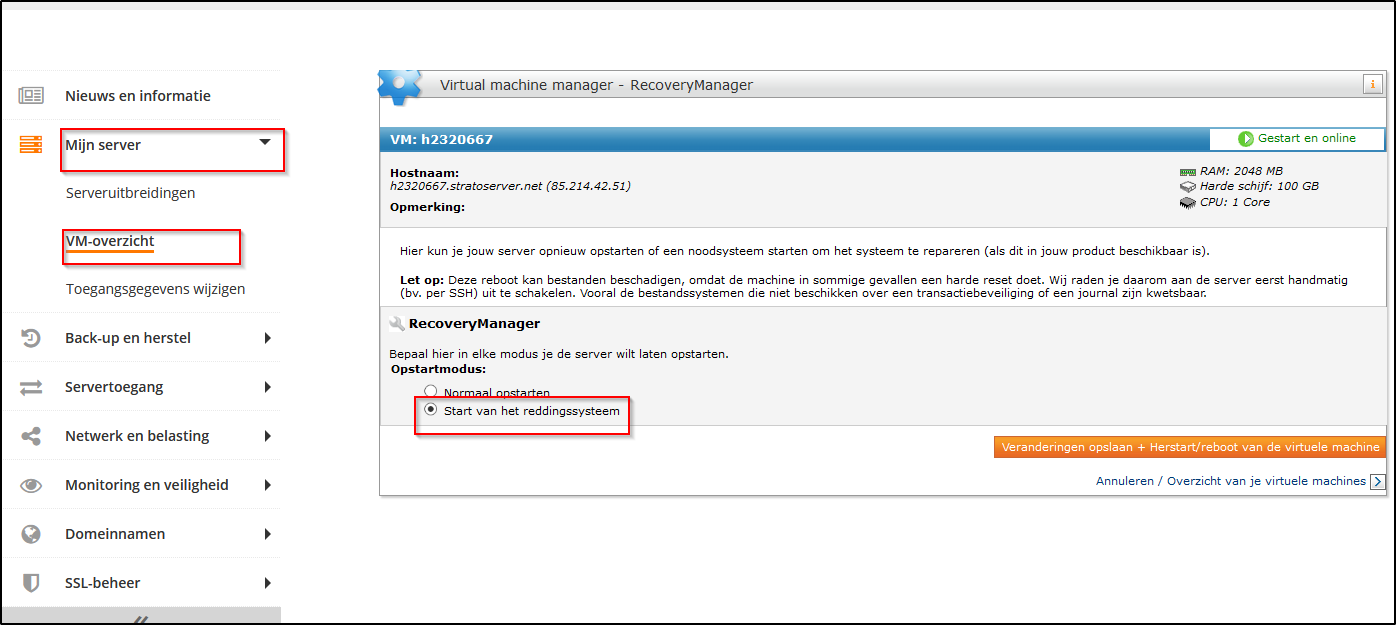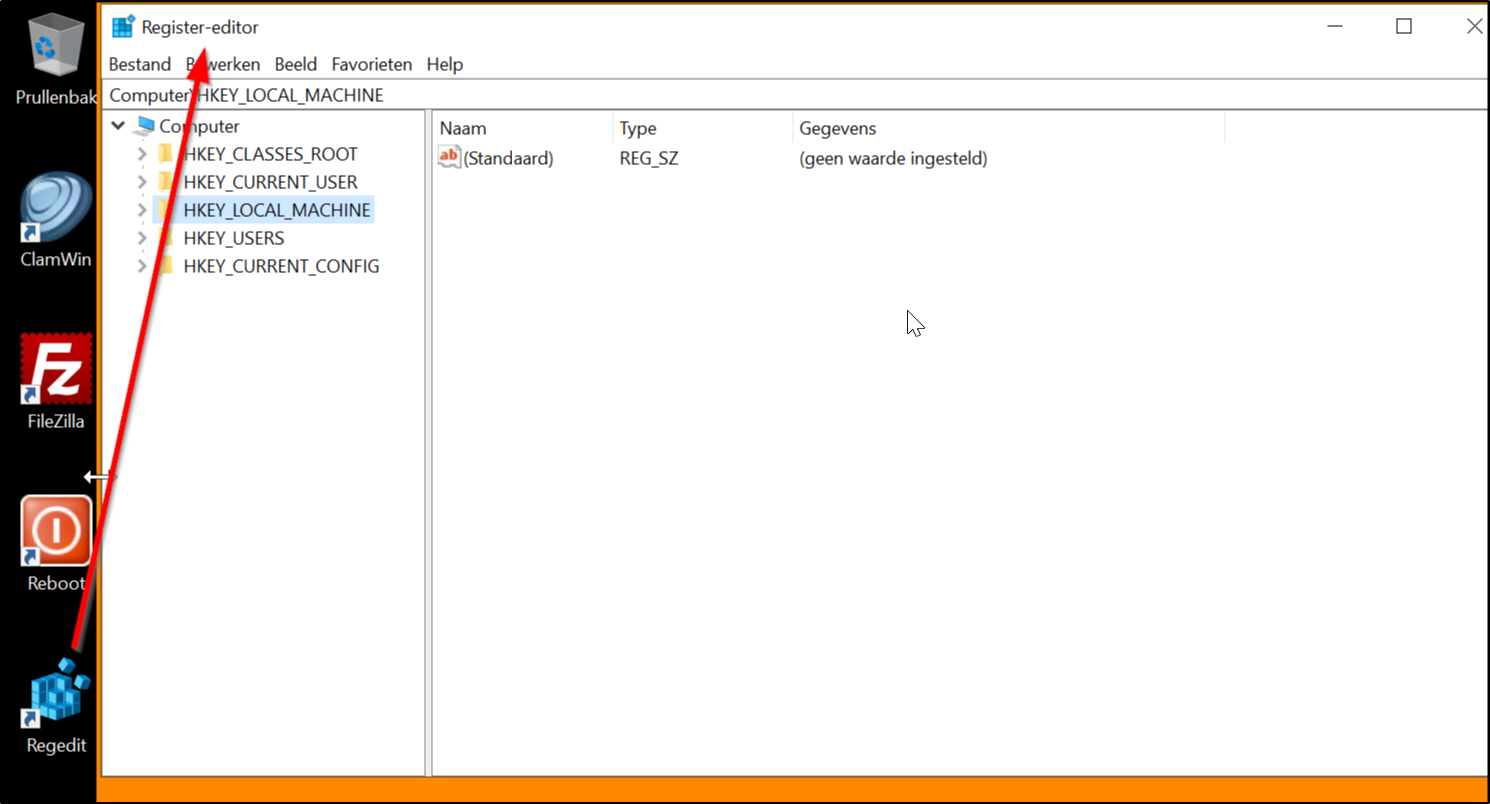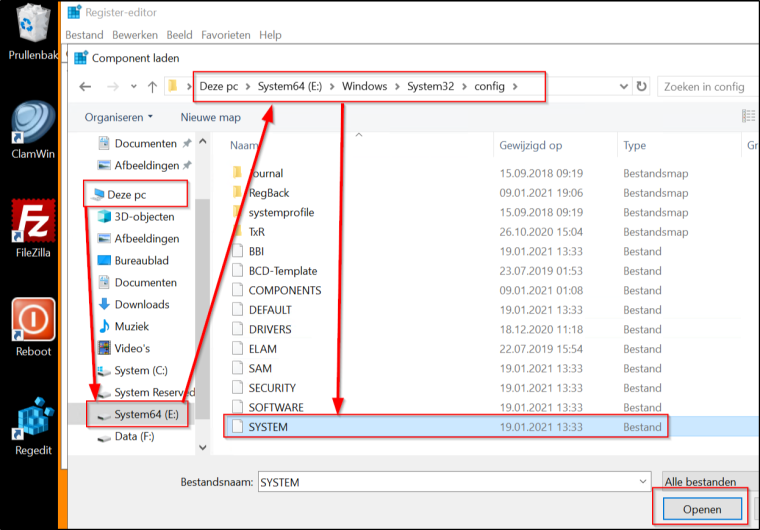Wat moet ik doen als ik door de firewall van mijn Windows-server ben buitengesloten?
Door de firewall van je dedicated Windows server geblokkeerd?
De stappen voor een dedicated Windows server besteld voor 21 augustus 2020
Log eerst in op de seriële console SAC (Special Administration Console) van je Windows server.
Zo krijg je weer toegang tot je server via SAC
- Door middel van het commando cmd wordt een console-thread geopend.
- Deze kan met ch –sn CHANNELNAME (bijvoorbeeld: CHANNELNAME = Cmd0001) worden geopend.
- Log vervolgens in met gebruikersnaam, domeinnaam of computernaam en het wachtwoord.
- Op de console met [C:WindowsSystem32] kunnen dan de configuratiecommando's voor de firewall worden ingevoerd.
| Commando | Uitleg |
| netsh firewall set opmode mode=disable | Firewall wordt gedeactiveerd |
| netsh firewall set opmode mode=ENABLE exception=ENABLE | Firewall wordt met uitzonderingen gedeactiveerd |
| netsh firewall add portopening protocol=TCP port=21 name="FTP-Server" SCOPE=ALL mode=DISABLE | Uitzonderingen toevoegen voor gebruikelijke protocollen, zoals hier FTP |
| netsh firewall set icmpsetting type=12 mode=ENABLE profile=ALL | Uitzonderingen voorr ICMP definiëren |
Als je de firewall volledig uitschakelt, zou je weer verbinding moeten kunnen maken met je server. Controleer vervolgens de firewall-instellingen en pas ze aan zodat je de firewall weer kunt activeren zonder jezelf buiten te sluiten.
De stappen voor een dedicated Windows server besteld na 21 agustus 2020
Op de nieuwere Windows dedicated servers is de Windows Firewall standaard uitgeschakeld omdat er een firewall aanwezig is in het Server-Cloud-Panel. Controleer daarom eerst de firewall in het cloud panel. Instructies over hoe dit moet, vind je hier: Hoe stel ik het firewall-beleid in op mijn dedicated Windows server (2016 en 2019)?
Als je de Windows Firewall aan hebt staan en jezelf hebt buitengesloten van je server, dan kun je de VNC-console gebruiken om verbinding te maken met je dedicated Windows server:
De VNC-console gebruiken om verbinding te maken met je dedicated Windows server. Je kunt hier inloggen op je server en de firewall-instellingen aanpassen.
Door de firewall van je virtuele Windows server geblokkeerd?
Log eerst in de STRATO klantenlogin in. Klik in het overzicht van je pakketten op Instellingen beheren van je serverpakket om in te loggen in de serverlogin. Als je direct in de serverlogin inlogt, ga dan naar instellingen en start je VPS op in het reddingssysteem.
Ga naar het menupunt Mijn server / VM-overzicht / Recovery en stel de opstartmodus in op Start van het reddingssysteem.
Nadat je VPS is opgestart in de reddingssysteem, meld je je aan op je server. Open vervolgens het register door regedit.exe uit te voeren in de opdrachtprompt.
Selecteer nu HKEY_LOCAL_MACHINE met de linkermuisknop.
Klik vervolgens op Bestand / Component laden...
Navigeer in de Verkenner naar Windows\\system32\\config en selecteer "SYSTEM" als het te openen bestand.
Als je nu met de linkermuisknop op open klikt, wordt een sleutelnaam gevraagd. Voer hier een willekeurige naam in - bijv. temp.
Bevestig je invoer met OK.
In de mapstructuur onder: temp\\ControlSet001\\Services\\SharedAccess\\Parameters\\FirewallPolicy\\PublicProfile vind je de firewall-sleutel. Stel deze in op de waarde 0 (nul).
Bevestig met OK. Nu kan de registratie-editor worden gesloten.
Log nu uit op je VPS en ga weer terug naar de Serverlogin. Stel de opstartmodus van je server in op Normaal opstarten.
Ga naar Mijn Server / VM-Overzicht / Recovery en vink de optie Normaal opstarten aan.
Je zou nu weer normaal toegang moeten hebben tot je server. Controleer eerst de firewall-instellingen en corrigeer de verkeerde regels. Vervolgens kun je de firewall weer inschakelen zonder jezelf buiten te sluiten.